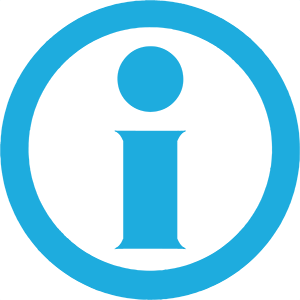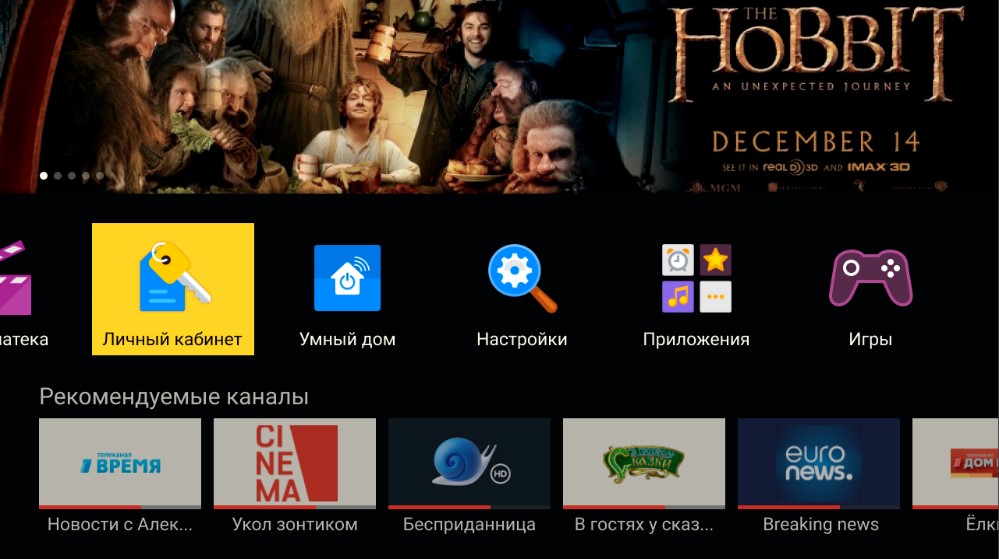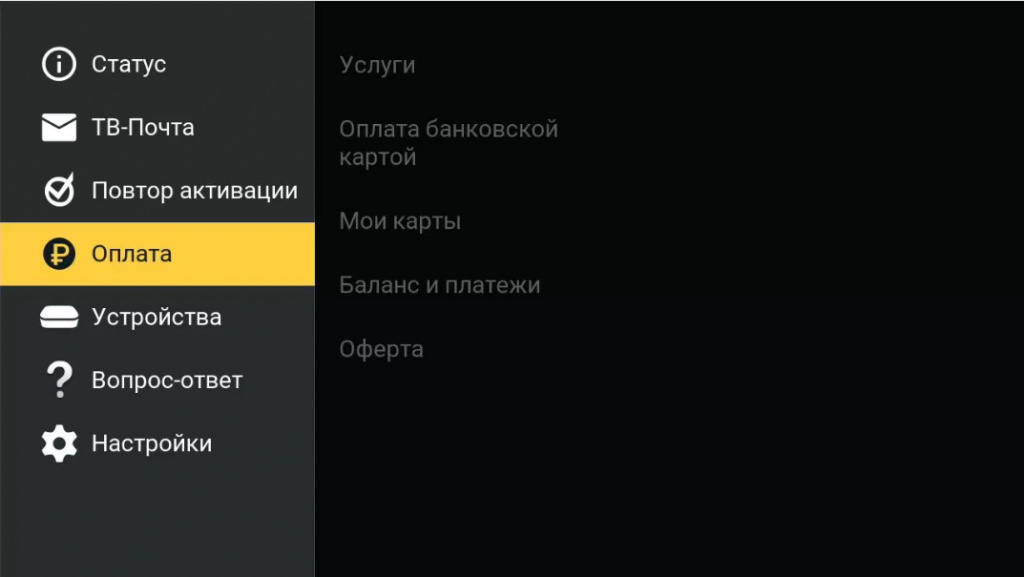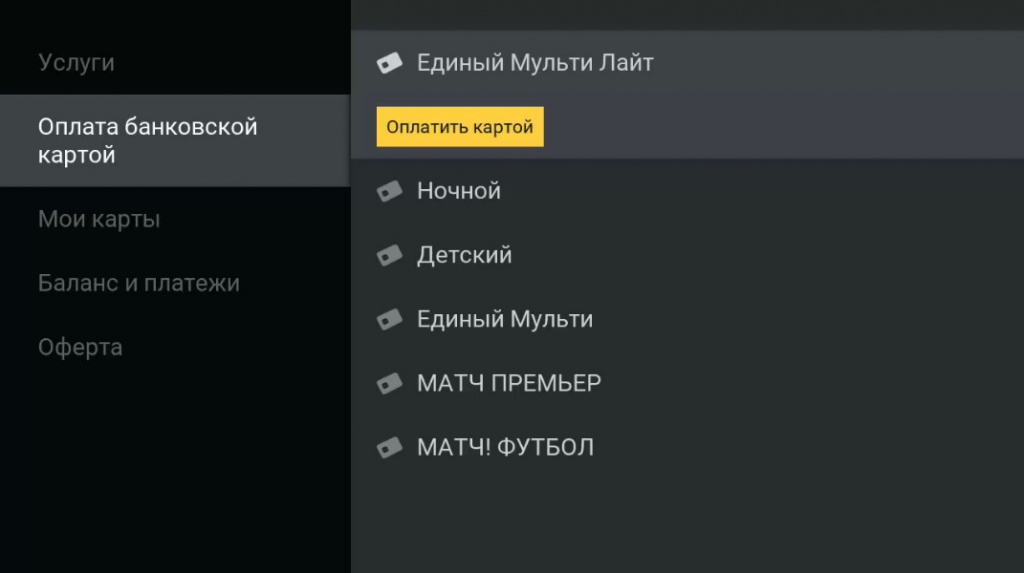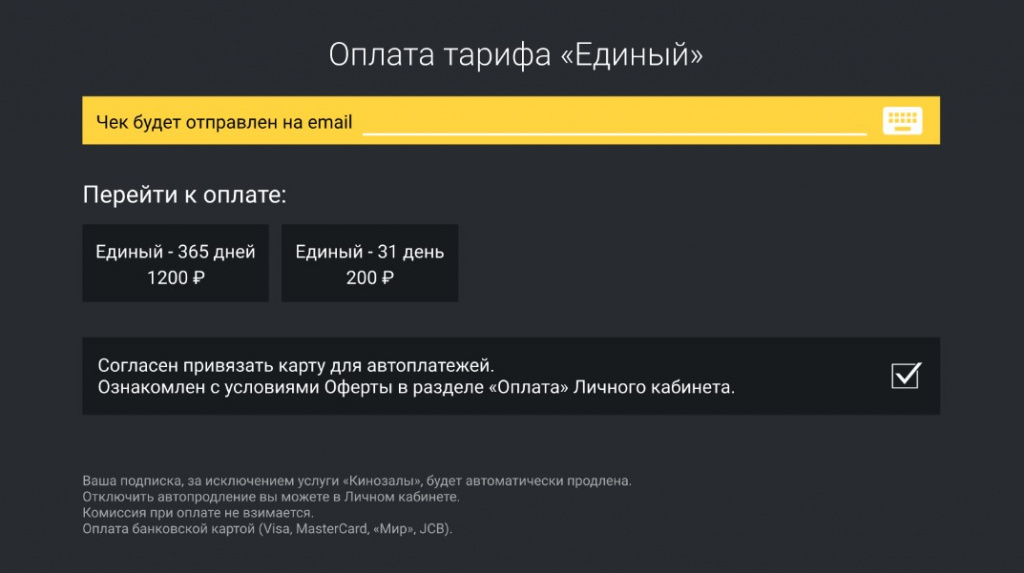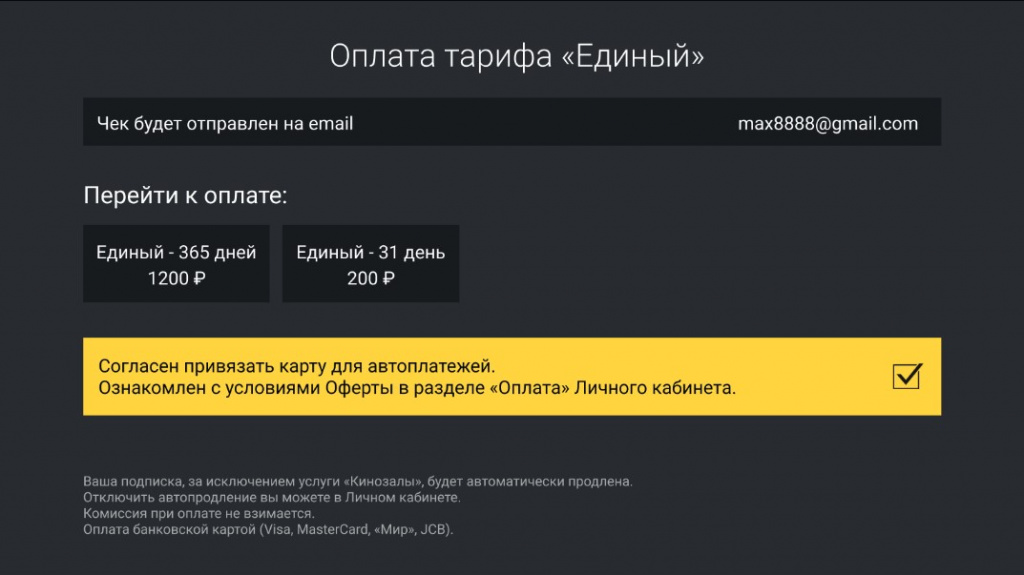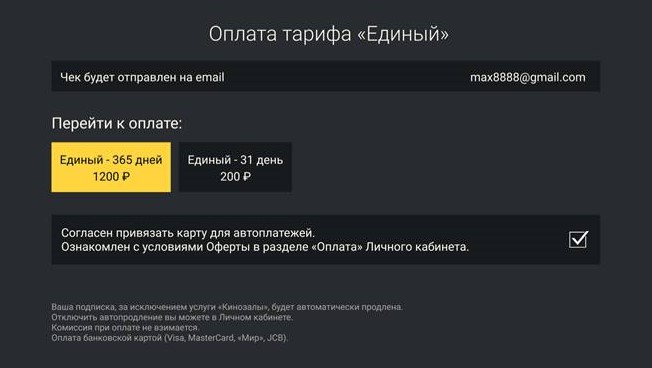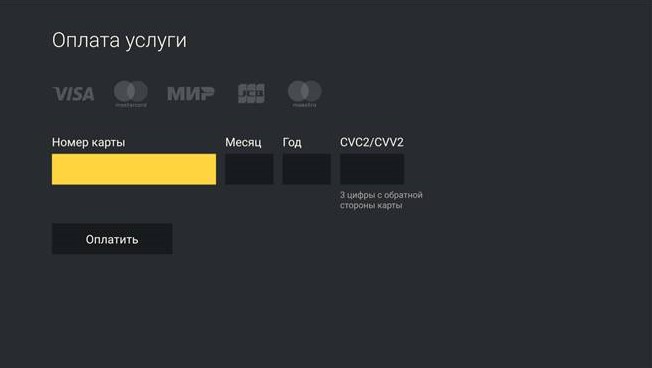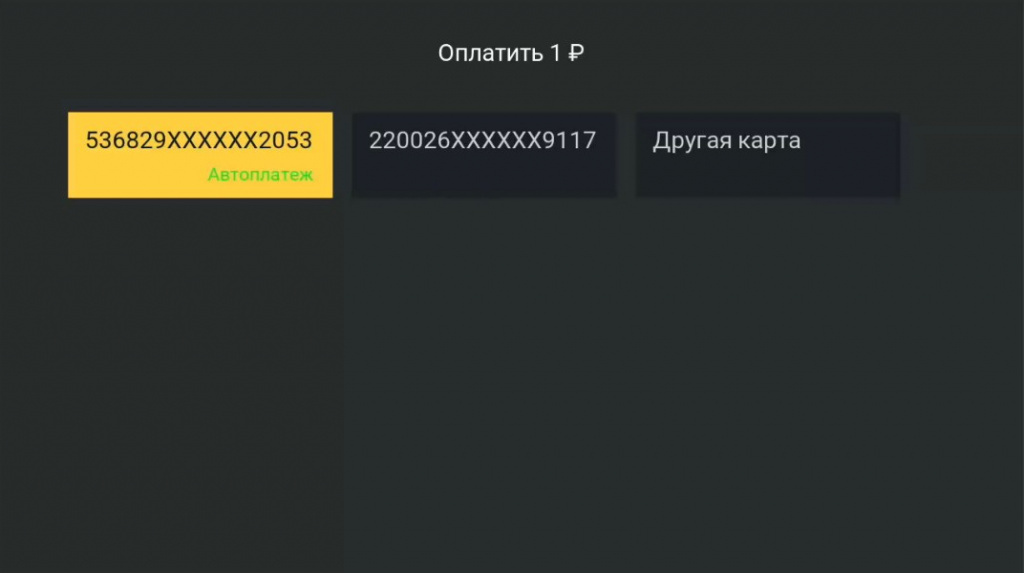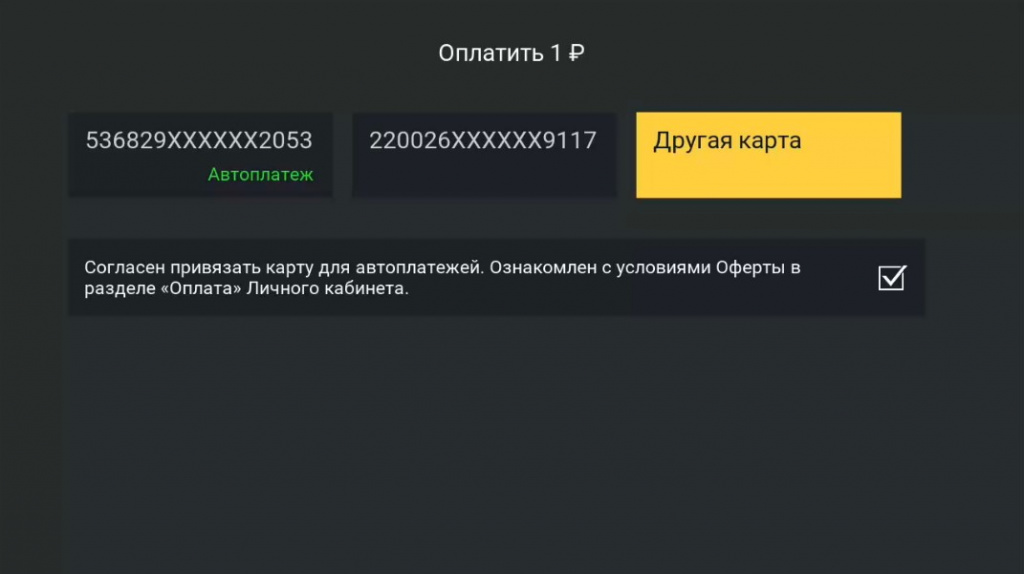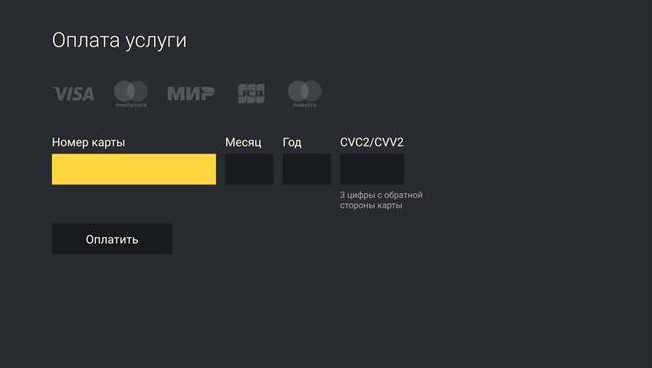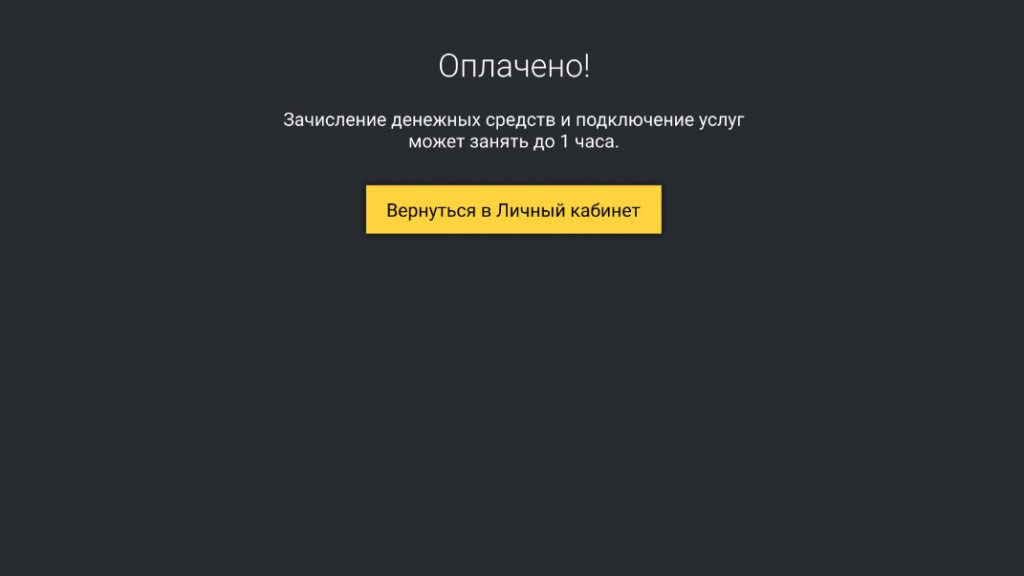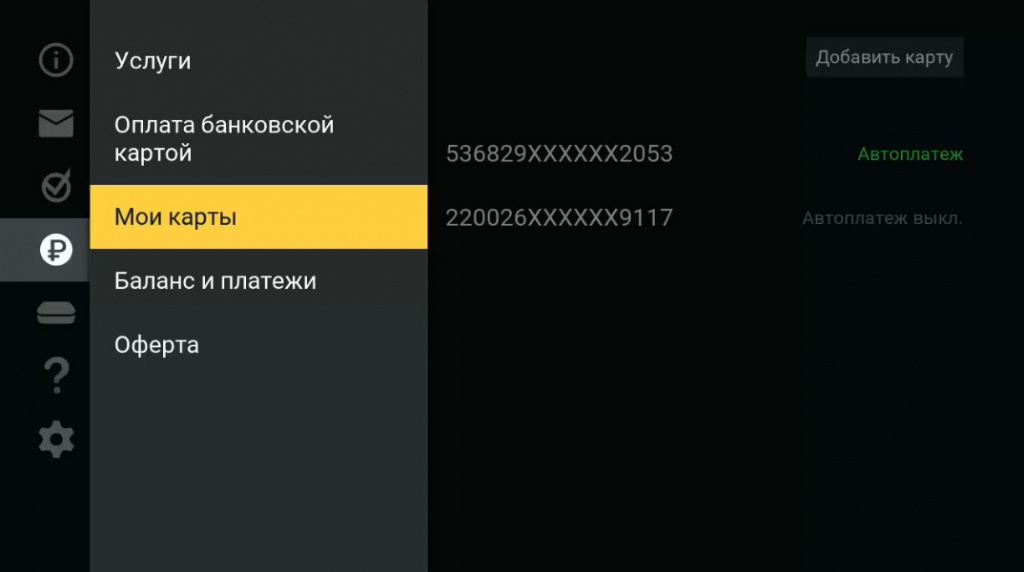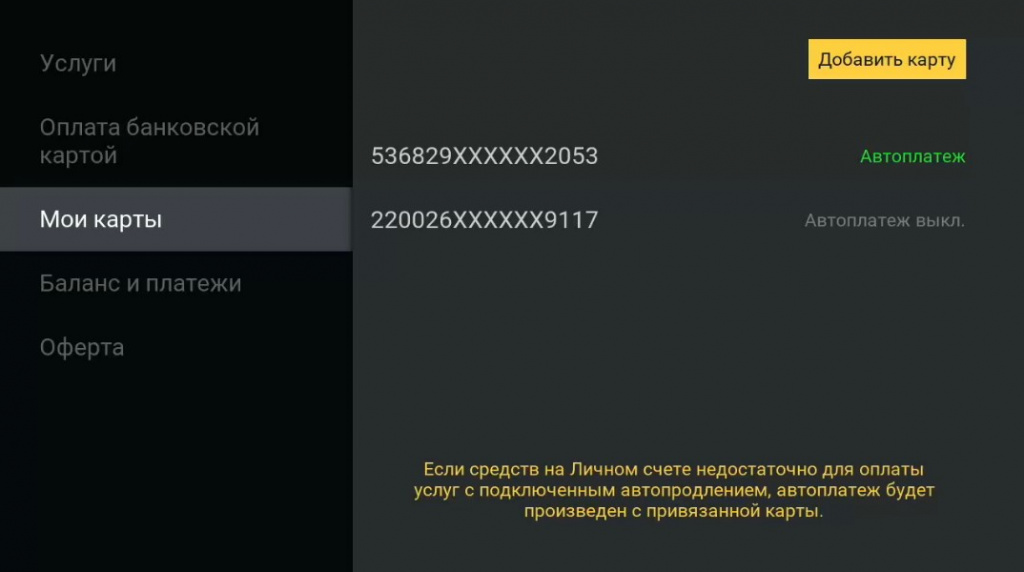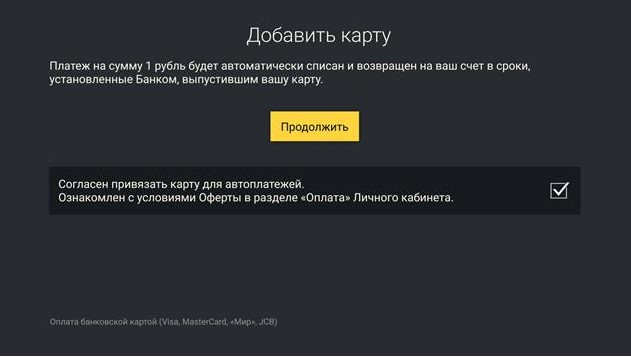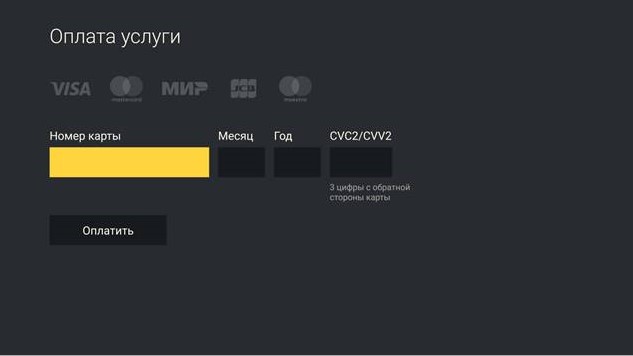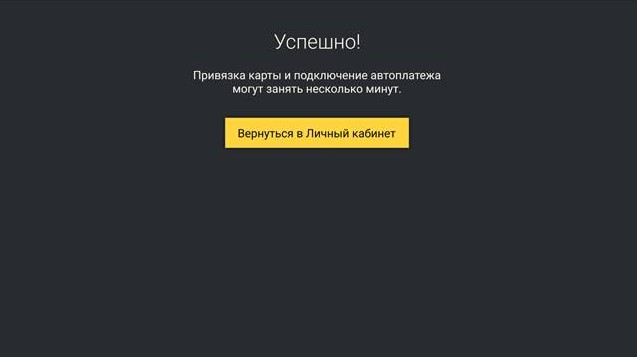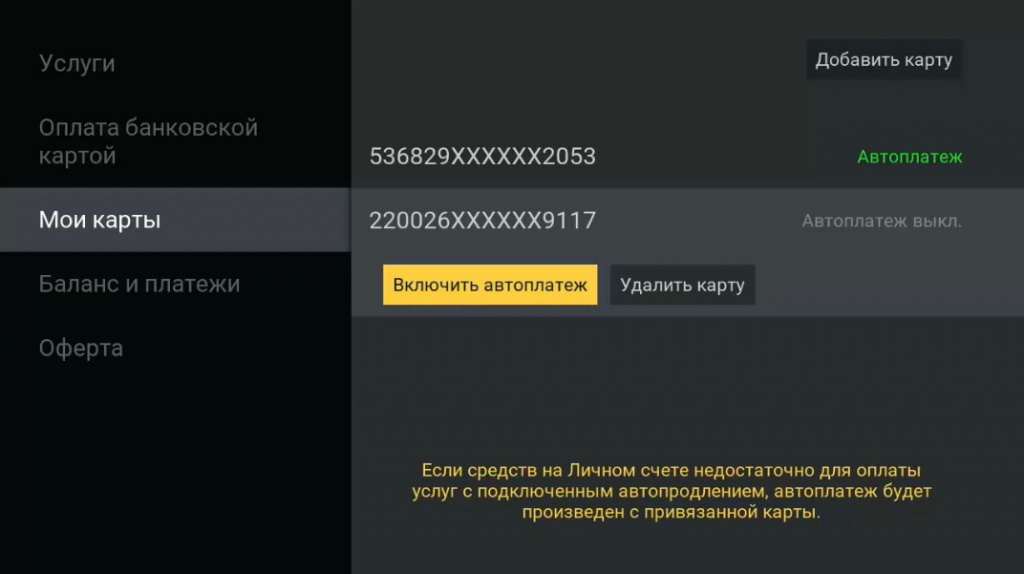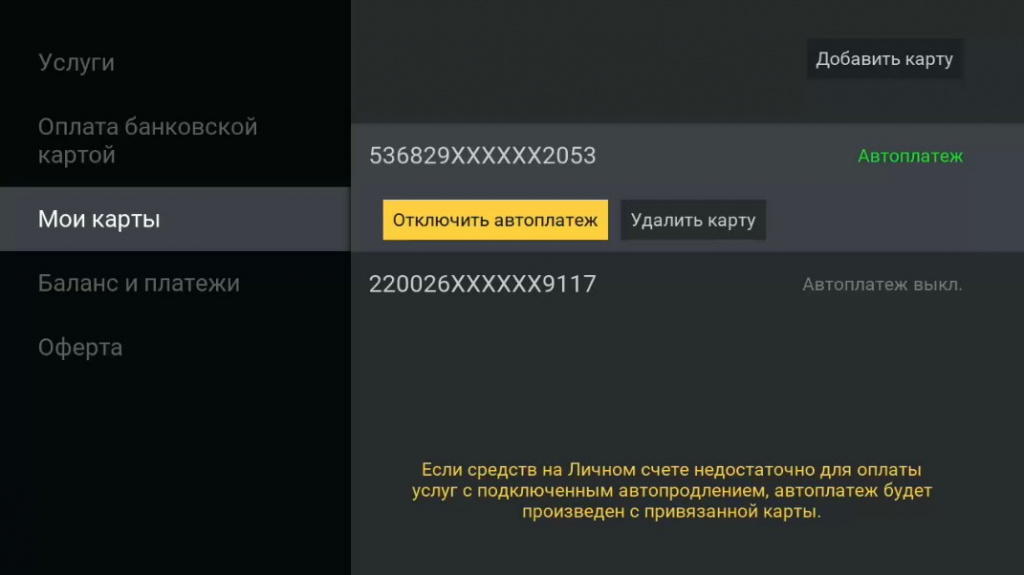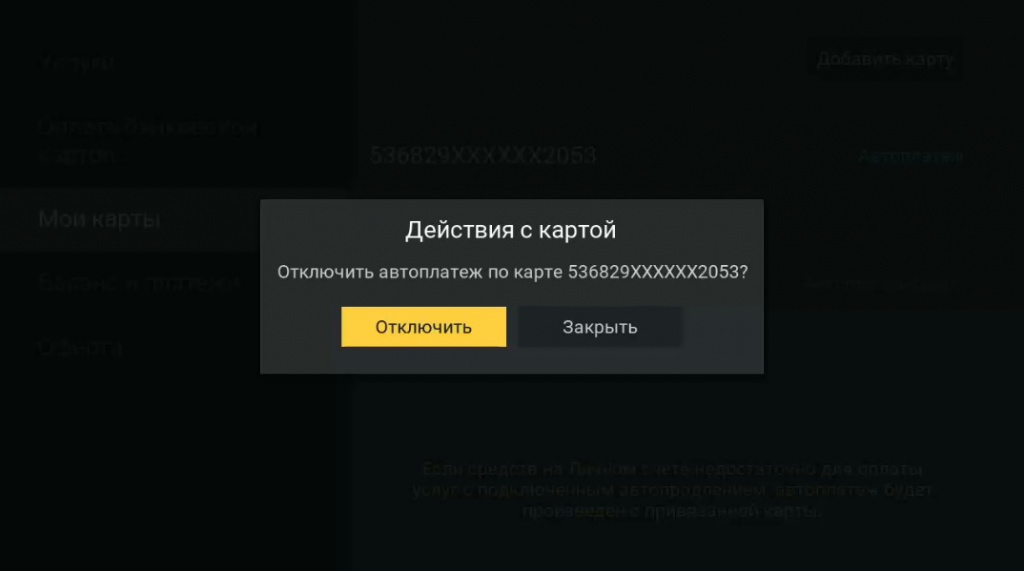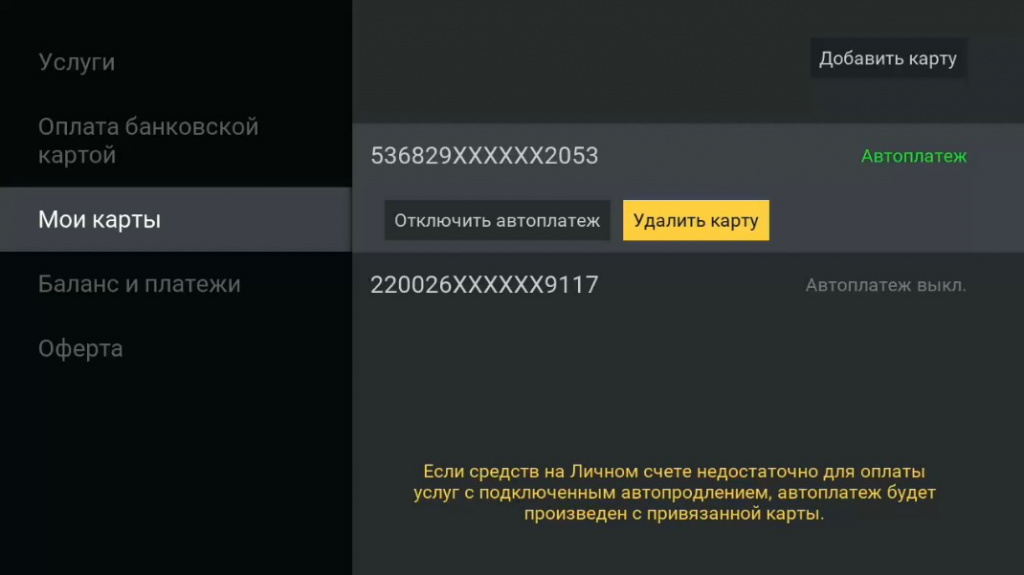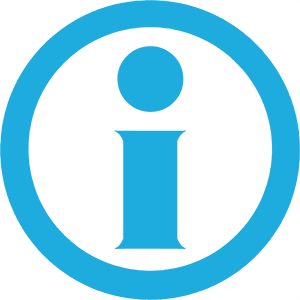триколор заплатить по id номеру
Оплата Триколор онлайн, картой, наличными
Оплата Триколор ТВ возможна любым удобным способом:
Оплатить Триколор через Сбербанк
Выберите подходящий вариант оплаты по карте или наличными: Сбербанк Онлайн терминал, банкомат отделение банка официальный сайт Триколор pay.tricolor.tv.
БЕЗ КОМИССИИ 😃
Оплатить Триколор банковской картой
Оплатить Триколор электронными деньгами
Основные электронные, платежные системы принимают оплату за услуги телевидения через интернет. Перейдите на сайт по ссылке, введите в поиске Триколор, укажите ID, выберите пакет.
ВОЗМОЖНА КОМИССИЯ 😑
Оплатить Триколор с мобильного телефона
Мобильная оплата Триколор возможна двумя способами.
на официальном сайте public.tricolor.tv по ID или номеру договора.
через сервис RuRu с помощью отправки смс на номер 7878 со следующим текстом: название пакета [пробел] номер ID вашего приемного оборудования. Например: Единый 12345678911114 или ЕдиныйМультиЛайт 12345678911114.
ВНИМАНИЕ! КОМИССИЯ 😞
Услуга доступна пользователям сотовых операторов 📲 МТС, Мегафон, Билайн и Теле2. С баланса мобильного телефона будет списана сумма, равная стоимости пакета. Комиссия для абонентов МТС и Билайн составляет 2,5% от суммы платежа, для МегаФон и Теле2 — 3,5%. Стоимость отправки смс МТС, Мегафон и Tele2 определяется тарифным планом оператора связи, для Билайн — бесплатно. С абонентов МТС дополнительно взимается комиссия 10 руб. Зачисление платежей производится в режиме реального времени.
Оплата Триколор через интернет-банкинг
Клиенты банков, с которыми сотрудничает Триколор, могут оплачивать пакеты каналов используя онлайн доступ к управлению личным счетом банка через браузер или приложение на смартфоне.
ВОЗМОЖНА КОМИССИЯ 😑
Оплата услуг банковской картой из меню приемников
В интерфейсе приемников* GS B520, GS B522, GS B521, GS B521H, GS E521L, GS B521HL, GS B531M, GS B531N, GS B532M, GS B533M, GS B534M, GS В5310, GS В5311, GS C592, GS B622L, GS B621L, GS B5210, GS B5211, GS B527 и GS B528, подключенных к интернету, вы можете оплатить услуги с помощью банковской карты. Инструкция по подключению приемника к интернету.
Для оплаты услуг с помощью банковской карты:
1. Откройте приложение «Личный кабинет» на главном экране приемника или с помощью кнопки пульта
2. В приложении выберите раздел «Оплата».
3. Далее выберите подраздел «Оплата банковской картой», услугу для оплаты, вариант «Оплатить картой» и нажмите кнопку «ОК» на пульте для начала процесса оплаты.
4. Проверьте корректность введенного адреса электронной почты или номера телефона, на которые будет отправлен чек об оплате. При необходимости измените их или укажите адрес электронной почты, если он не заполнен в строке. Для внесения изменений в адрес электронной почты и номер телефона или добавления адреса электронной почты выберите соответствующую строку и нажмите кнопку «ОК» на пульте.
5. Если ранее банковская карта не была привязана к вашему Триколор ID, отобразится строка с соответствующим предложением. При необходимости привяжите или отвяжите банковскую карту, с которой будет производиться оплата, с помощью кнопки «ОК» на пульте. Привязка карты позволит вам в дальнейшем оплачивать услуги без ввода реквизитов карты, а также настраивать автоплатежи для автоматического продления подключенных услуг. Управление банковскими картами и привязка новых производится в разделе «Мои карты», подробная информация находится ниже. Ознакомиться с условиями оферты можно в разделе «Оплата» Личного кабинета в интерфейсе приемника, а также на сайте.
6. Выберите тариф и нажмите кнопку «ОК» на пульте.
7. Если на балансе Личного счета имеется задолженность, вам будет предложено выбрать одно из трех действий. Внимание! Предложение с выбором действий появится только в том случае, если на балансе вашего счета имеется задолженность. Если задолженности нет, окно с выбором действий не отобразится.
а) Погасить задолженность и оплатить услугу. В этом случае будет погашена имеющаяся задолженность, а также оплачена услуга по выбранному на предыдущем шаге тарифу.
б) Погасить задолженность. В этом случае задолженность будет погашена, но услуга не будет оплачена.
в) Закрыть. В этом случае производится отказ от оплаты задолженности и услуги.
8. Следующий шаг зависит от того, имеются ли привязанные банковские карты к вашему Триколор ID.
а) Если привязанных банковских карт нет, для продолжения оплаты введите реквизиты банковской карты и нажмите кнопку «Оплатить».
б) Если привязанные банковские карты есть, выберите карту, с которой необходимо произвести оплату, и нажмите кнопку «ОК» на пульте.
в) Если среди привязанных банковских карт отсутствует карта, с которой нужно произвести текущую оплату, выберите вариант «Другая карта» (вы можете согласиться или отказаться от привязки новой банковской карты, установив или сняв галочку в соответствующей строке) и нажмите кнопку «ОК» на пульте. Далее введите реквизиты новой банковской карты и нажмите кнопку «Оплатить».
9. Ожидайте зачисления средств и активации услуг.
Управление банковскими картами из меню приемников
В интерфейсе приемников* GS B520, GS B522, GS B521, GS B521H, GS E521L, GS B521HL, GS B531M, GS B531N, GS B532M, GS B533M, GS B534M, GS В5310, GS В5311, GS C592, GS B622L, GS B621L, GS B5210, GS B5211, GS B527 и GS B528 вы можете привязывать новые банковские карты, подключать/отключать автоплатежи и удалять ранее привязанные банковские карты.
1. Для управления банковскими картами откройте приложение «Личный кабинет» на главном экране приемника или с помощью кнопки пульта.
2. Выберите раздел «Оплата».
3. Выберите подраздел «Мои карты».
В данном подразделе можно привязать/отвязать банковскую карту или отключить/включить автоплатеж.
4. Для привязки новой банковской карты:
а) Выберите вариант «Добавить карту» и нажмите кнопку «ОК» на пульте.
б) Ознакомьтесь с информацией о списании и возврате денежных средств с карты, выберите вариант «Продолжить» и нажмите кнопку «ОК» на пульте. Внимание! Для привязки карты на ее балансе должно быть не менее 1 рубля. При привязке карты спишется 1 рубль, который затем будет возвращен на баланс карты. Ознакомиться с условиями оферты можно в разделе «Оплата» Личного кабинета в интерфейсе приемника, а также на сайте.
в) Введите реквизиты банковской карты, которую необходимо привязать, выберите вариант «Оплатить» и нажмите кнопку «ОК» на пульте.
г) Ожидайте обработки заявки на привязку карты.
5. Для включения автоплатежа с банковской картывыберите необходимую карту и вариант «Включить автоплатеж», нажмите кнопку «ОК» на пульте. Внимание! Автоплатеж возможно подключить только к одной привязанной банковской карте.
6. Для отключения автоплатежа на банковской карте:
а) Выберите необходимую карту и вариант «Отключить автоплатеж» и нажмите кнопку «ОК» на пульте.
б) Подтвердите отключение автоплатежа, выбрав в открывшемся окне вариант «Отключить» и нажав кнопку «ОК» на пульте.
7. Для отвязки банковской карты:
а) Выберите банковскую карту, которую необходимо отвязать. Далее выберите вариант «Удалить карту» и нажмите кнопку «ОК» на пульте.
б) Подтвердите удаление банковской карты, выбрав вариант «Удалить» в открывшемся окне и нажав кнопку «ОК» на пульте.
Триколор заплатить по id номеру
Для входа в Личный кабинет введите свой Триколор ID (12 или 14 знаков) и пароль.
Вспомнить свой Триколор ID
Введите номер телефона, указанный при регистрации, и символы с картинки.
Укажите полученный по СМС код подтверждения и нажмите «Далее».
Вместо Триколор ID для входа можно использовать:
номер договора об оказании услуг (Абонентский договор);
номер мобильного телефона, указанный в регистрационных данных.
* Доступно только в Личном кабинете на сайте lk.tricolor.tv.
** СМС поступит на номер мобильного телефона, указанный при регистрации.
На странице входа в Личный кабинет нажмите на кнопку «Восстановить пароль». Введите Триколор ID (12 или 14 знаков).
Укажите Ф. И. О. клиента, с которым был заключен договор.
Если вы не помните Ф. И. О. и/или при регистрации они не были указаны, можно войти в Личный кабинет через мобильное приложение «Мой Триколор» по короткому коду, который будет отправлен на номер телефона или адрес электронной почты.
Выберите удобный способ получения пароля: СМС * или email. Введите символы с рисунка и нажмите «Отправить».
* Пароль будет отправлен на номер мобильного телефона, указанный при регистрации. Этот пароль можно использовать и для входа в приложение «Триколор Кино и ТВ», и для авторизации на kino.tricolor.tv. Заказывать новый пароль можно не более 3 раз в сутки. Время ожидания — до 20 минут. При повторном заказе ранее отправленный пароль автоматически становится недействителен. Если вы не получили пароль, скорее всего, ваши данные изменились или были неверно указаны при регистрации. В этом случае для доступа к Личному кабинету пройдите процедуру изменения регистрационных данных.
Перейдите в раздел «Профиль» и выберите «Смена пароля».
В открывшейся форме введите текущий пароль, затем новый пароль и подтвердите его. Нажмите «Сохранить».
Пароль должен содержать не менее 8 символов: прописные и строчные буквы латинского алфавита и цифры (от 0 до 9).
На главной странице Личного кабинета укажите активную услугу, тариф которой хотите изменить. Выберите тариф из списка и подтвердите его смену. Доступ к услуге будет продлен по выбранному тарифу после окончания срока действия текущей подписки.
Если при установленном тарифе продления на Личном счете достаточно денежных средств для активации, услуга будет продлеваться автоматически. Для отключения автопродления выберите вариант тарифа «Без продления».
Оплата и автоплатеж
Перейти в раздел «Оплата» можно несколькими способами:
Кнопка «Оплатить» на главной странице.
Раздел «Оплата» в вертикальном меню.
Кнопка «Подключить пакет» в блоке «Мои услуги» на главной странице.
Иконка «Оплатить» в карточке услуги.
Доступные способы оплаты в Личном кабинете:
Банковская карта (Visa, MasterCard, МИР).
Счет мобильного телефона.
Система быстрых платежей.
Выберите из списка необходимую услугу или Личный счет.
При пополнении баланса Личного счета укажите сумму платежа.
Нажмите кнопку «Оплатить».
Выберите удобный способ оплаты.
* Оплата с Личного счета доступна, если на предыдущем шаге не выбрано его пополнение.
Для непрерывного просмотра любимых каналов привяжите банковскую карту и подключите опцию «Автоплатеж».
Опция «Автоплатеж» — автоматическое списание денежных средств с привязанной к Личному счету банковской карты в счет оплаты всех услуг Триколора, в отношении которых установлена автопролонгация. Для подключения/отключения опции перейдите в раздел «Привязанные карты» в профиле и воспользуйтесь переключателем.
Как привязать банковскую карту?
В профиле перейдите в раздел «Привязанные карты».
Нажмите кнопку «Добавить карту».
Ознакомьтесь и согласитесь с Условиями привязки карты и совершения автоплатежа.
* При привязке банковской карты будет списан платеж в размере 1 руб., который возвратится обратно на счет. Автоплатеж будет подключен автоматически.
Как удалить привязанную карту?
В профиле перейдите в раздел «Привязанные карты».
Нажмите на крестик напротив карты.
Если вы удалите карту, к которой подключена опция «Автоплатеж», опция будет автоматически подключена к привязанной к Личному счету последней карте, к которой был ранее подключен автоплатеж.
Если к карте, которая была привязана к Личному счету до удаляемой карты, не была подключена опция «Автоплатеж», карта удаляется без автоматического подключения автоплатежа к другой карте.
Как активировать карту оплаты или PIN-код?
На обратной стороне карты аккуратно сотрите защитный слой, под которым находится секретный код.
На главной странице нажмите кнопку «Активировать код».
Введите секретный код карты или PIN-код и нажмите «Продолжить».
Если у вас уже активна услуга, для продления которой была активирована карта оплаты или PIN-код, дни просмотра будут зарезервированы на счете.
Увидеть информацию об активированных картах оплаты можно в карточке услуги.
Объединение Личных кабинетов
Вы можете объединить все ваши Триколор ID в одном Личном кабинете.
Управляйте услугами и восстанавливайте просмотр в одном окне.
Проверяйте баланс и самостоятельно переносите средства между своими Триколор ID.
Пароли от кабинетов остаются действующими, но для входа в объединенный Личный кабинет достаточно помнить один из них.
Объединить свои Триколор ID можно несколькими способами:
На главной странице откройте дополнительное окно около имени и нажмите «+».
На главной странице нажмите кнопку «Добавить Триколор ID» (кнопка отображается, если еще нет ни одного объединения).
В разделе «Профиль» выберите «Мои Триколор ID».
Нажмите кнопку «Добавить Триколор ID».
Укажите Триколор ID, который хотите добавить в объединенный Личный кабинет. Нажмите «Далее». На номер мобильного телефона, указанный при регистрации, придет СМС с кодом подтверждения.
Введите код из СМС. Нажмите «Объединить».
Объединение возможно только для Личных кабинетов, принадлежащих одному клиенту. В регистрационных данных должны совпадать Ф. И. О., серия и номер документа, удостоверяющего личность. Если данные отличаются, создайте обращение на изменение регистрационных данных того Триколор ID, в котором данные неактуальны.
Самостоятельно вы сможете объединить пять Триколор ID. Если необходимо объединить большее количество кабинетов, создайте обращение в Службу поддержки клиентов.
Невозможно объединить Личный кабинет, созданный для использования услуги «Спутниковый интернет» и сервиса «Триколор Видеонаблюдение».
Как добавить псевдоним для Триколор ID?
Для удобства использования всех объединенных Личных кабинетов и управления ими вы можете создать свой псевдоним для Триколор ID, содержащий не более 20 символов (например, «Дом», «Дача», «Родители» и т. п.). Псевдоним доступен для использования только внутри Личного кабинета. При обращении в Службу поддержки клиентов необходимо называть Триколор ID.
Перейдите в раздел «Профиль», далее выберите «Мои Триколор ID».
Напротив Триколор ID, которому хотите дать название, нажмите кнопку 
Введите псевдоним и нажмите «Сохранить».
Как отсоединить Личный кабинет?
Для удаления Триколор ID из объединенного Личного кабинета:
Перейдите в раздел «Профиль», далее «Мои Триколор ID».
Напротив Триколор ID, который хотите удалить, нажмите 
Укажите причину и нажмите «Отсоединить».
Перенос средств между Триколор ID
Самостоятельно переносите денежные средства между объединенными Триколор ID:
Перейдите в Личный кабинет того Триколор ID, с которого планируете перенести средства. На главной странице нажмите кнопку «Перенос средств» или перейдите в профиль.
Выберите Триколор ID, который хотите пополнить, и определите, что хотите перенести: денежные средства или зарезервированные дни доступа к услуге после активации карты оплаты или PIN-кода.
Если вы выбрали для переноса денежные средства, укажите сумму и нажмите «Перенести». При переносе средств сразу доступен выбор услуги, которую возможно подключить на другом Триколор ID. Если услуга не указана, денежные средства будут зачислены на Личный счет.
Перенос оставшихся дней доступа к услуге из очереди возможен, если услуга доступна на втором Триколор ID.
Проверьте указанные данные и нажмите «Перенести».
Посмотреть перемещения средств можно в разделе «История операций».
Обмен оборудования в Личном кабинете
Кнопка «Обмен оборудования» * доступна клиентам, чей приёмник участвует в программах обмена.
Обмен будет возможен в Личном кабинете, если новый приёмник доставлен вам из интернет-магазина. В других случаях для обмена обратитесь, пожалуйста, по месту приобретения оборудования.
Как выполнить обмен оборудования?
На главной странице нажмите кнопку «Обмен оборудования».
В открывшемся разделе проверьте ваши данные, при необходимости внесите в них изменения. Номер мобильного телефона и адрес электронной почты можно изменить на актуальные в этом же окне. Для актуализации регистрационных данных пройдите процедуру их изменения. Если данные актуальные, нажмите «Далее».
Заполните поля с параметрами нового оборудования и нажмите кнопку «Проверить возможность обмена».
При успешной проверке появится окно с предложением акцептовать договор. Ознакомьтесь с предложенными документами и нажмите кнопку «Подтвердить обмен».
Далее введите код подтверждения, полученный по СМС.
При успешно завершенном обмене на главной странице ваш текущий Триколор ID изменится на новый.
В Личном кабинете можно посмотреть или изменить регистрационные данные и скачать договор, выбрав подраздел «Мои данные» в профиле.
Как подтвердить регистрационные данные?
В разделе «Мои данные» проверьте актуальность контактных данных, нажмите 

При изменении номера мобильного телефона в специальном поле укажите код, полученный по СМС. Нажмите «Подтвердить».
При изменении или подтверждении email перейдите по ссылке, которая придет вам по указанному адресу.
Для изменения других данных, указанных в вашем договоре, создайте обращение, перейдя по ссылке.
Оплата Триколор онлайн, картой, наличными
Оплата Триколор ТВ возможна любым удобным способом:
Оплатить Триколор через Сбербанк
Выберите подходящий вариант оплаты по карте или наличными: Сбербанк Онлайн терминал, банкомат отделение банка официальный сайт Триколор pay.tricolor.tv.
БЕЗ КОМИССИИ 😃
Оплатить Триколор банковской картой
Оплатить Триколор электронными деньгами
Основные электронные, платежные системы принимают оплату за услуги телевидения через интернет. Перейдите на сайт по ссылке, введите в поиске Триколор, укажите ID, выберите пакет.
ВОЗМОЖНА КОМИССИЯ 😑
Оплатить Триколор с мобильного телефона
Мобильная оплата Триколор возможна двумя способами.
на официальном сайте public.tricolor.tv по ID или номеру договора.
через сервис RuRu с помощью отправки смс на номер 7878 со следующим текстом: название пакета [пробел] номер ID вашего приемного оборудования. Например: Единый 12345678911114 или ЕдиныйМультиЛайт 12345678911114.
ВНИМАНИЕ! КОМИССИЯ 😞
Услуга доступна пользователям сотовых операторов 📲 МТС, Мегафон, Билайн и Теле2. С баланса мобильного телефона будет списана сумма, равная стоимости пакета. Комиссия для абонентов МТС и Билайн составляет 2,5% от суммы платежа, для МегаФон и Теле2 — 3,5%. Стоимость отправки смс МТС, Мегафон и Tele2 определяется тарифным планом оператора связи, для Билайн — бесплатно. С абонентов МТС дополнительно взимается комиссия 10 руб. Зачисление платежей производится в режиме реального времени.
Оплата Триколор через интернет-банкинг
Клиенты банков, с которыми сотрудничает Триколор, могут оплачивать пакеты каналов используя онлайн доступ к управлению личным счетом банка через браузер или приложение на смартфоне.
ВОЗМОЖНА КОМИССИЯ 😑
Оплата услуг Триколор ТВ онлайн!
сайт официального дилера
Испытайте удачу!
и получите Бонус при оплате!
Введите свой Триколор ID и
вращайте Колесо Удачи!
абонентов и для всех регионов РФ.
Введите свой Триколор ID и вращайте Колесо Удачи!
Введите свой Телефон и вращайте Колесо Удачи!
«Единый»
Доступ к пакету «Единый» предоставляют услуги «Единый», «Единый Мульти Лайт» (1500 ₽ в год) и «Единый Мульти» (2000 ₽ в год).
«Детский»
Пакет телеканалов для детей всех возрастов: лучшие мультфильмы и любимые герои, познавательные, развивающие и обучающие телепередачи, развлекательные шоу и старые добрые сказки.
«Ночной»
Пакет тематических телеканалов для взрослых (18+).
Выберите нужные вам пакеты и нажмите кнопку «Оплатить»
Фирменный салон-магазин в г. Иркутске и Ангарске.
Логотип Триколор ТВ так же, как и связанные с ним рекламные материалы являются собственностью ЗАО «Национальная спутниковая компания» и используются компанией Триколор Иркутск в рамках дилерского соглашения с «ООО Реальность»»ОПЛАТИТЬ ТРИКОЛОР ТВ»